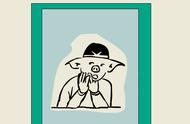方法:
1、选定目标单元格。
2、【条件格式】-【突出显示单元格规则】-【文本包含】。
3、在【文本包含】对话框中的【为包含以下文本的单元格设置格式】中输入“鼠标”,并选择填充色。
4、【确定】。
解读:
此方法的作用有点类似与模糊的查找匹配功能。
四、Excel条件格式:标识排名情况。
目的:将“销量”的前2名填充表示颜色。

方法:
1、选定目标单元格。
2、【条件格式】-【突出显示单元格规则】-【其他规则】。
3、单击【新建格式规则】对话框中【选择规则类型】中的【仅对排名靠前或靠后的值设置格式】,选择【对以下排列的数值设置格式】中的【最高】并在文本框中输入2。
4、单击右下角的【格式】-【填充】,选择填充色,【确定】-【确定】。
解读:
1、除了降序(【最高】)标识外,还可以升序(【最低】)标识。
2、除了从【突出显示单元格规则】进入【新建格式规则】外,还可以从【条件规则】-【新建规则】中国进入,而且更简便。
五、Excel条件格式:按平均值进行标识。
目的:对低于平均“销量”的值进行标识。

方法:
1、选定目标单元格。
2、【条件格式】-【新建规则】。
3、单击【新建格式规则】对话框中【选择规则类型】中的【仅对高于或低于平均值的数值设置格式】。
4、单击右下角的【格式】-【填充】,选择填充色,【确定】-【确定】。
解读:
1、除了标识低于平均值的数值外,还可以标识高于平均值的数值。
2、还可以由【条件格式】-【最前/最后规则】进入按平均值统计对话框。
六、Excel条件格式:数据图形化。
(一)数据条。
目的:对数值用条状图显示。

方法:
1、选定目标单元格。
2、【条件格式】-【数据条】,根据需要选择【渐变填充】或【实心填充】。
解读:
如果对【渐变填充】或【实心填充】不满意,可以选择【其他规则】做进一步的设置。
(二)色阶图。
目的:用颜色表示数据情况。